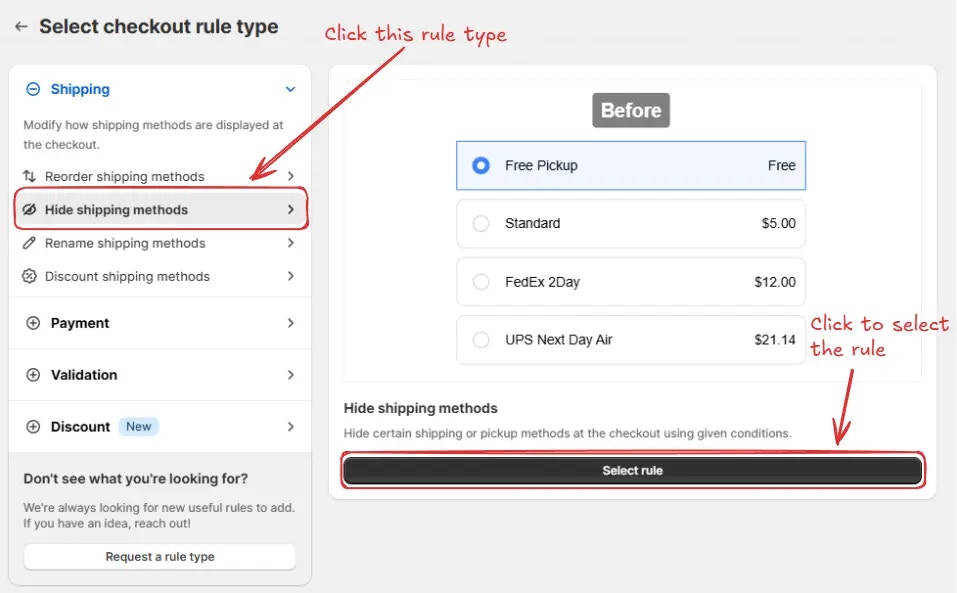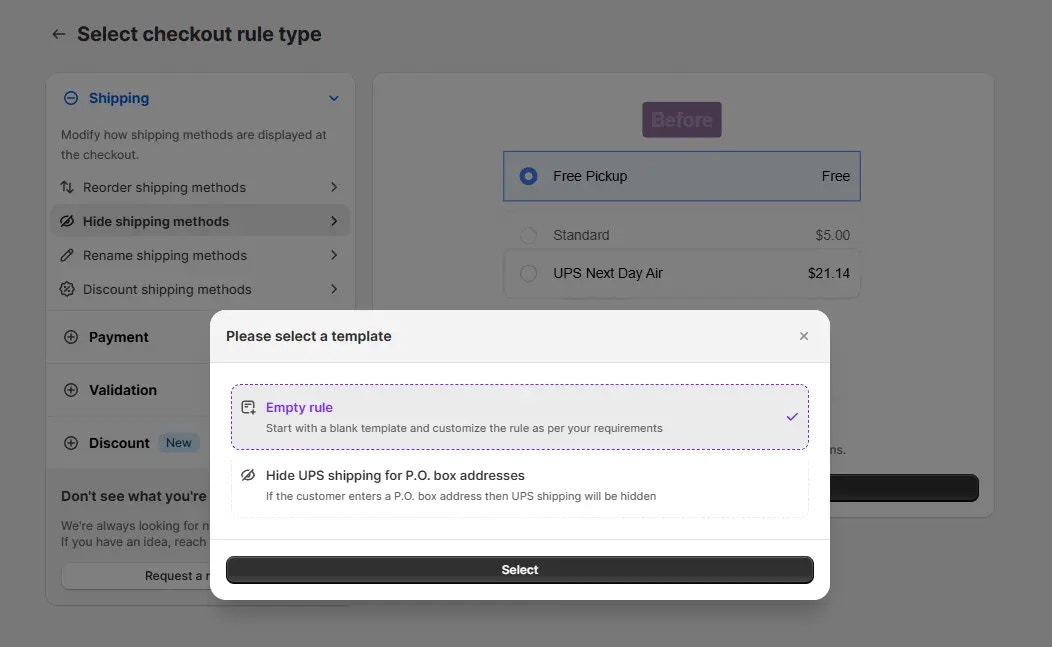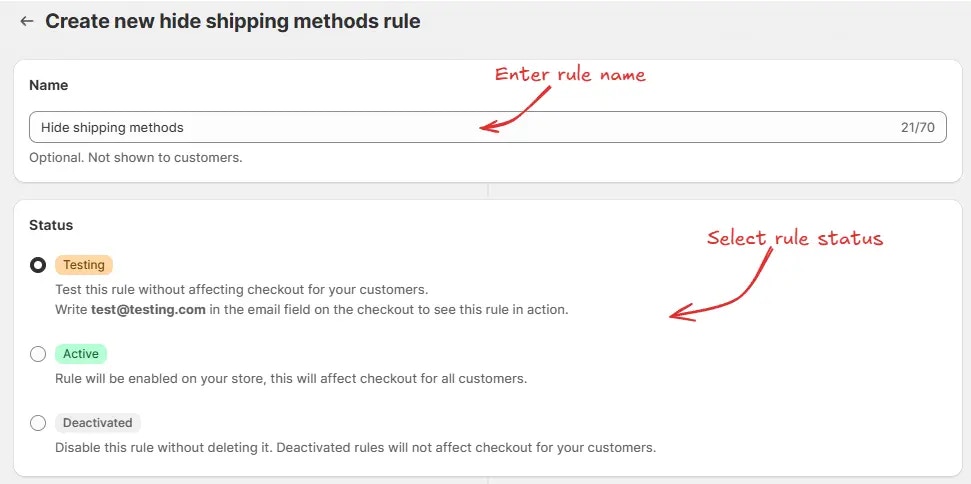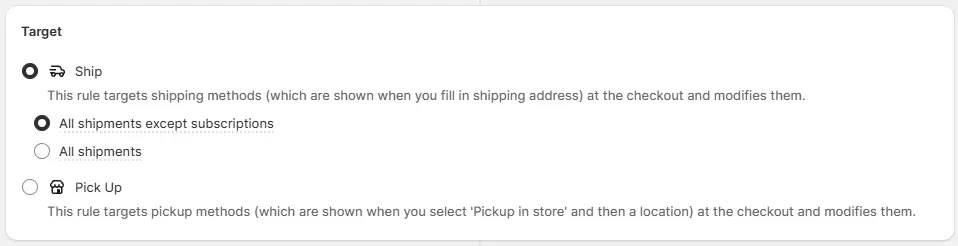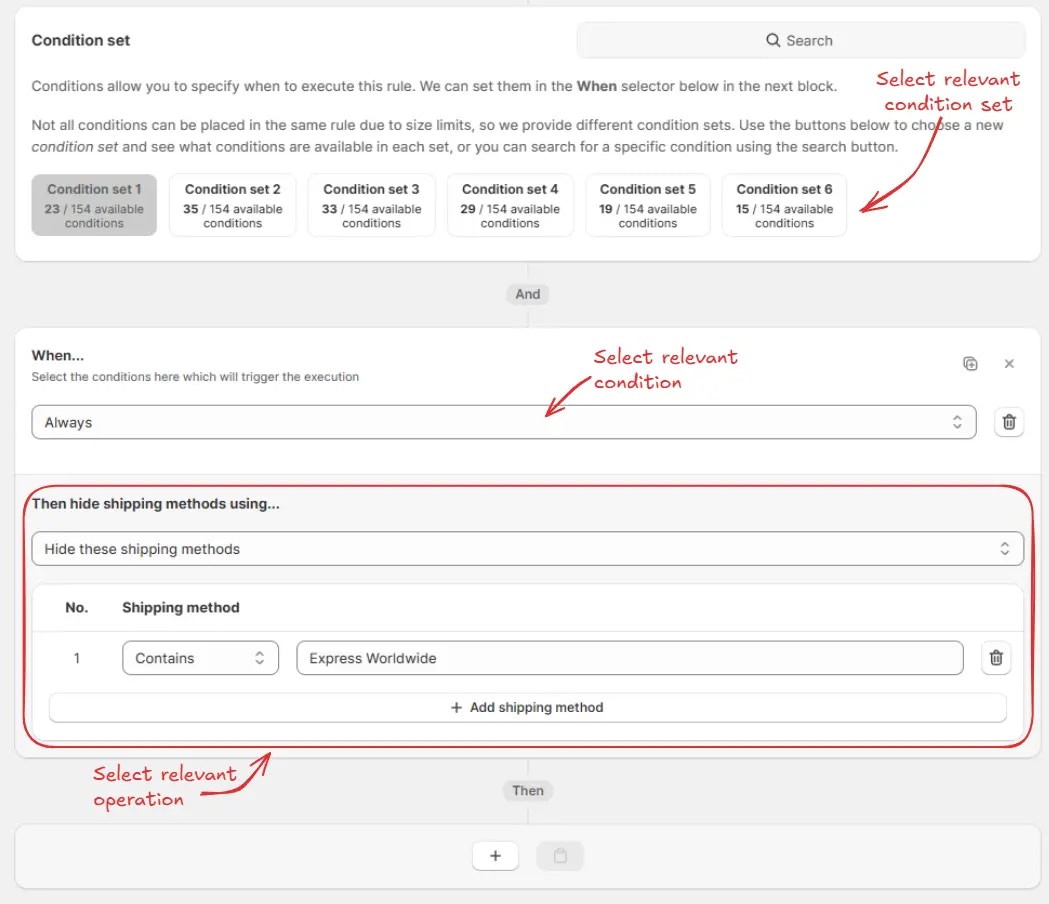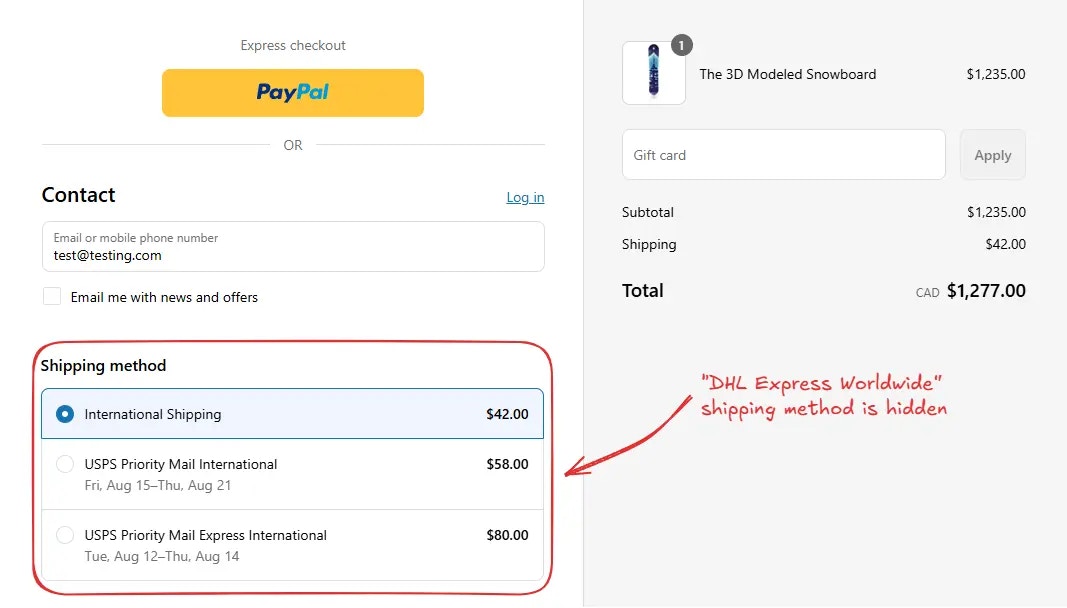Aperçu de la règle
Cette règle vous permet de masquer automatiquement certains modes d’expédition ou de retrait au paiement en fonction de conditions définies. Vous pouvez contrôler la visibilité à l’aide de critères tels que le total du panier, l’adresse de livraison, les balises clients ou les détails du produit, etc.
Cela aide à simplifier l’expérience de paiement en supprimant les options de livraison non pertinentes ou indisponibles, réduisant ainsi la confusion et améliorant les taux de conversion.
Exemple de configuration
Les étapes suivantes montrent comment créer et configurer une règle Masquer les modes d’expédition à l’aide de l’application.
Créer une nouvelle règle
Depuis votre admin Shopify, ouvrez l’application. Dans la barre latérale, allez à la section Règles et cliquez sur “Créer une règle”.
Ensuite, vous serez redirigé vers l’écran Sélectionner le type de règle de paiement. Choisissez catégorie “Expédition” → sélectionner le type de règle de paiement “Masquer les modes d’expédition” → cliquer sur “Sélectionner la règle”.
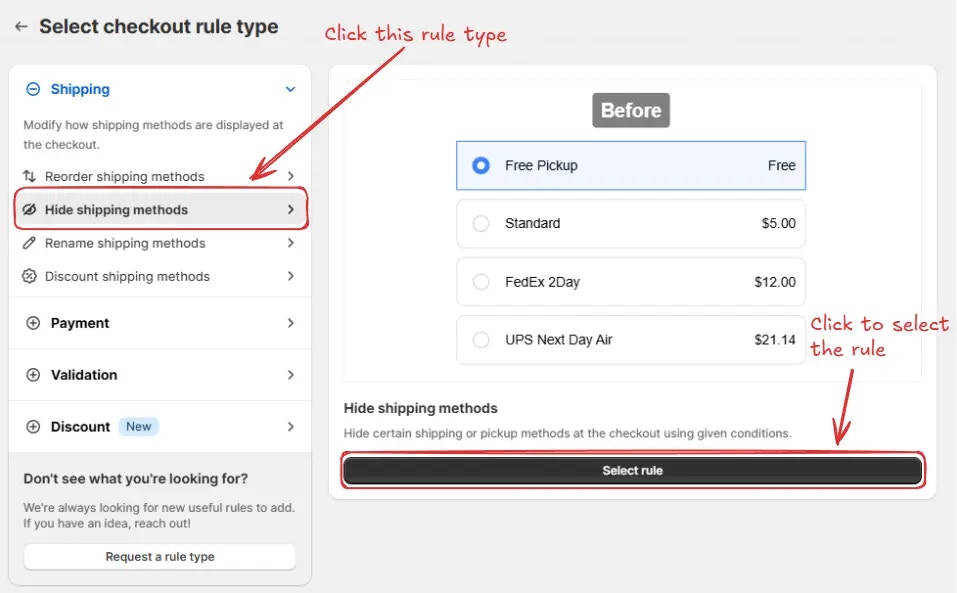 Ensuite, dans la sélection du modèle, choisissez une option en fonction de vos besoins. Dans la plupart des cas, vous pouvez choisir la règle vide comme point de départ et la modifier selon vos besoins. Même si vous choisissez un modèle pré-rempli, vous pourrez le modifier plus tard.
Ensuite, dans la sélection du modèle, choisissez une option en fonction de vos besoins. Dans la plupart des cas, vous pouvez choisir la règle vide comme point de départ et la modifier selon vos besoins. Même si vous choisissez un modèle pré-rempli, vous pourrez le modifier plus tard.
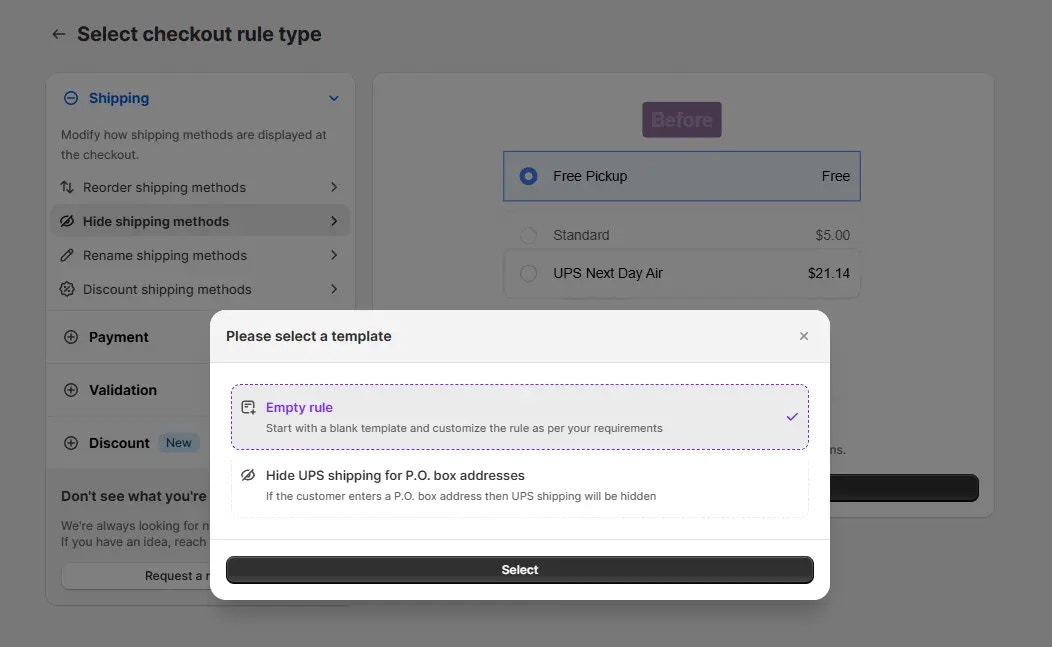 Ensuite, vous arriverez sur l’écran Créer une nouvelle règle Masquer les modes d’expédition, où vous pourrez configurer votre règle.
Ensuite, vous arriverez sur l’écran Créer une nouvelle règle Masquer les modes d’expédition, où vous pourrez configurer votre règle.
Configuration de la règle
Pour configurer la règle, vous pouvez d’abord ajouter facultativement un nom tel que “Masquer les modes d’expédition” pour décrire ce qu’elle fait. Ensuite, sélectionnez le statut de la règle : Mise à l’essai, Active ou Désactivée.
Ici, nous allons choisir le statut de mise à l’essai, afin de pouvoir rapidement tester la règle sans affecter le paiement des vrais clients.
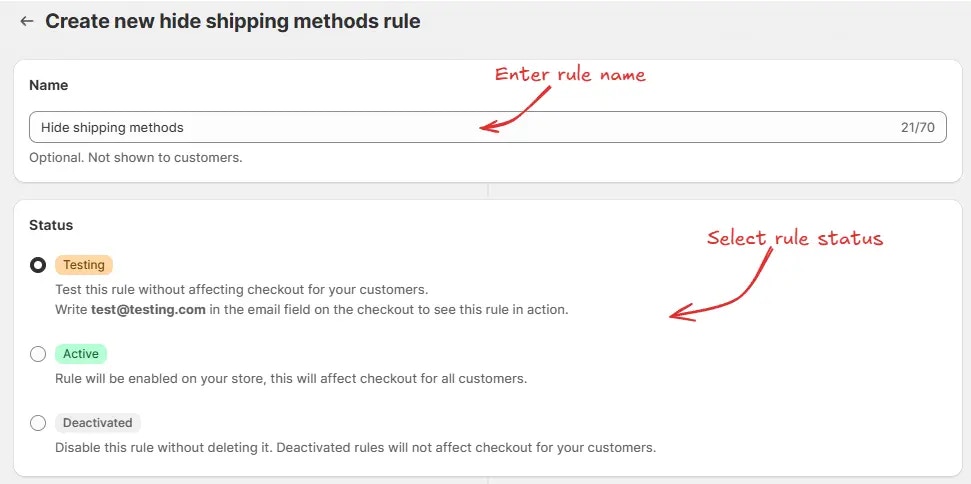 Ensuite, sur le même écran, sélectionnez la cible appropriée pour définir où la règle doit s’appliquer. Nous pouvons choisir “Expédier” pour masquer les modes d’expédition affichés après la saisie d’une adresse de livraison. Ensuite, nous pouvons sélectionner :
Ensuite, sur le même écran, sélectionnez la cible appropriée pour définir où la règle doit s’appliquer. Nous pouvons choisir “Expédier” pour masquer les modes d’expédition affichés après la saisie d’une adresse de livraison. Ensuite, nous pouvons sélectionner :
-
Tous les envois sauf les abonnements – applique la règle uniquement aux envois réguliers et ignore les commandes contenant des produits par abonnement. Ceci est utile car Shopify peut automatiquement choisir le mode d’expédition le moins cher pour les produits par abonnement et masquer tous les autres modes. Masquer ce mode le moins cher peut provoquer une erreur “aucune expédition disponible”. C’est pourquoi nous recommandons d’utiliser cette option si vous avez des produits par abonnement pour éviter cette erreur.
-
Tous les envois – applique la règle à toutes les commandes, y compris celles avec des articles par abonnement.
Ou bien, nous pouvons choisir “Retrait” si nous voulons que la règle s’applique spécifiquement aux méthodes de retrait affichées lorsqu’un client sélectionne “Retrait en magasin” lors du paiement.
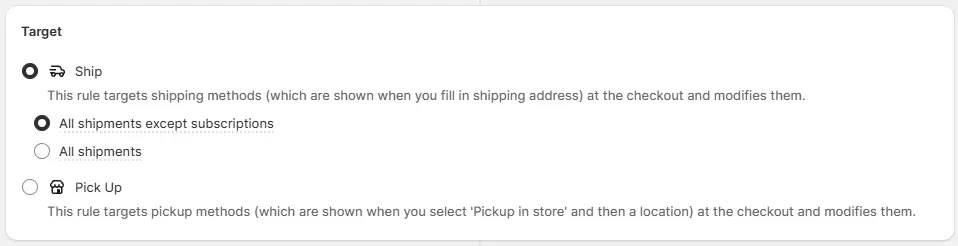 Ensuite, sur le même écran, sélectionnez l’ensemble de conditions, la condition et l’action pertinentes.
Ensuite, sur le même écran, sélectionnez l’ensemble de conditions, la condition et l’action pertinentes.
Par exemple, ici nous utilisons l’Ensemble de conditions 1 par défaut, en configurant la règle pour s’exécuter Toujours, et en la configurant pour masquer les modes d’expédition qui contiennent “Express Worldwide”.
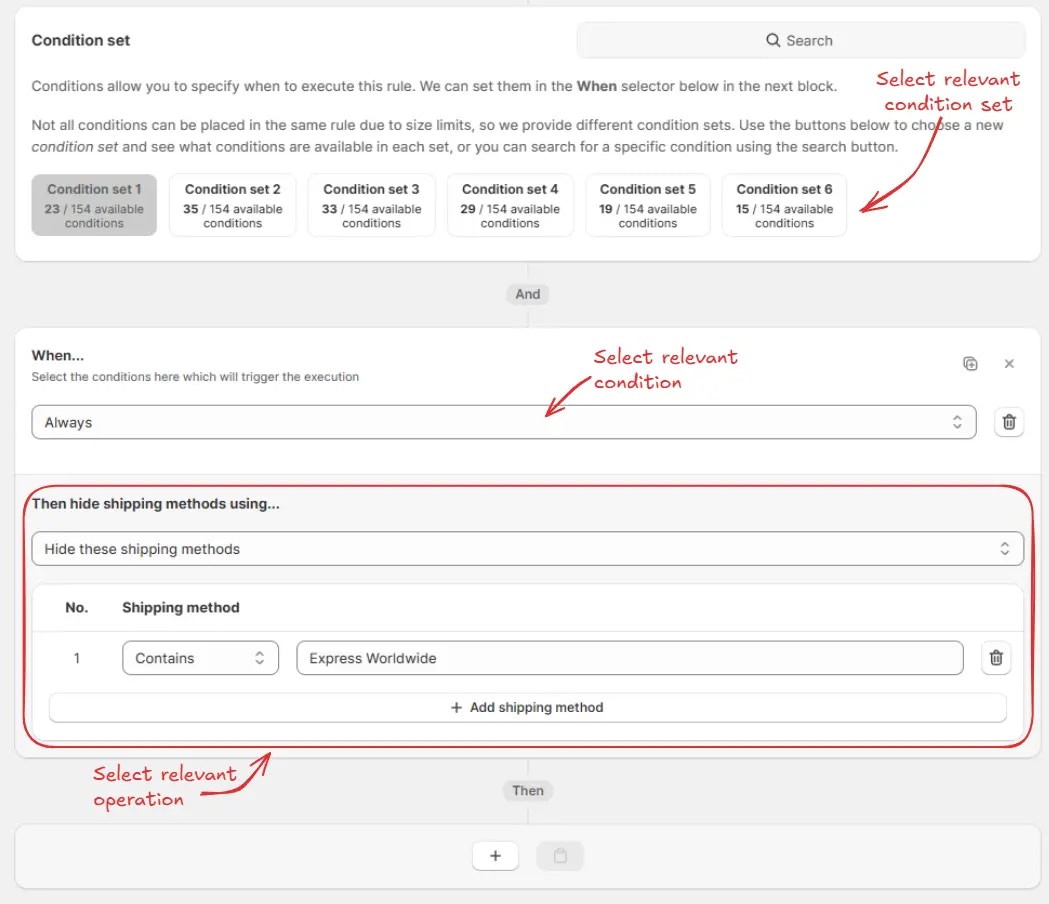 Enfin, cliquez sur le bouton Enregistrer en haut pour créer et enregistrer votre règle.
Enfin, cliquez sur le bouton Enregistrer en haut pour créer et enregistrer votre règle.

Mettre la règle à l’essai
Comme la règle est définie sur le statut de mise à l’essai, nous devons utiliser [email protected] comme adresse e-mail, au lieu de l’adresse e-mail réelle, pour exécuter la règle au passage en caisse.
L’image ci-dessous montre la page de paiement avant que l’adresse
e-mail de mise à l’essai ait été utilisée. Veuillez noter que la méthode
d’expédition DHL Express Worldwide est disponible.
 Après avoir défini l’adresse e-mail, la règle de paiement s’exécute et masque les modes d’expédition spécifiés. Nous pouvons vérifier que le mode d’expédition “Express Worldwide” n’est plus visible, comme indiqué ci-dessous.
Après avoir défini l’adresse e-mail, la règle de paiement s’exécute et masque les modes d’expédition spécifiés. Nous pouvons vérifier que le mode d’expédition “Express Worldwide” n’est plus visible, comme indiqué ci-dessous.
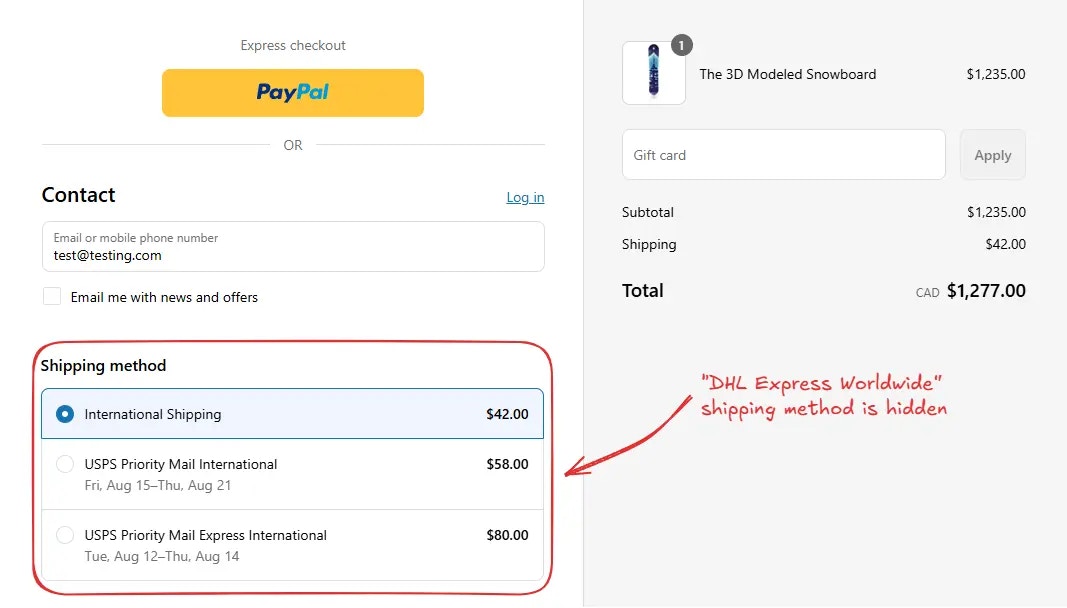
Activer la règle
Une fois la mise à l’essai terminée, nous pouvons activer la règle pour qu’elle commence à apporter des modifications au paiement des vrais clients. Seules les règles activées peuvent modifier le paiement de tous les clients.
Cliquez sur Règles dans la barre latérale pour afficher toutes les règles. Sélectionnez la règle que vous souhaitez activer, puis cliquez sur le bouton Activer pour l’activer.
L’activation de règle est uniquement disponible sur les forfaits payants. Si
vous n’avez pas encore mis à niveau votre forfait, suivez les instructions
ici pour effectuer la mise à niveau.